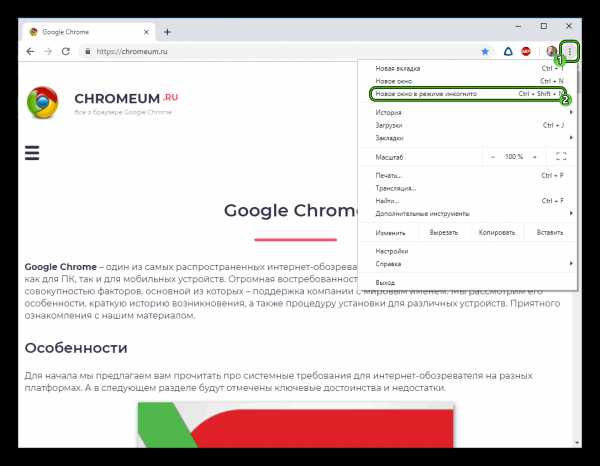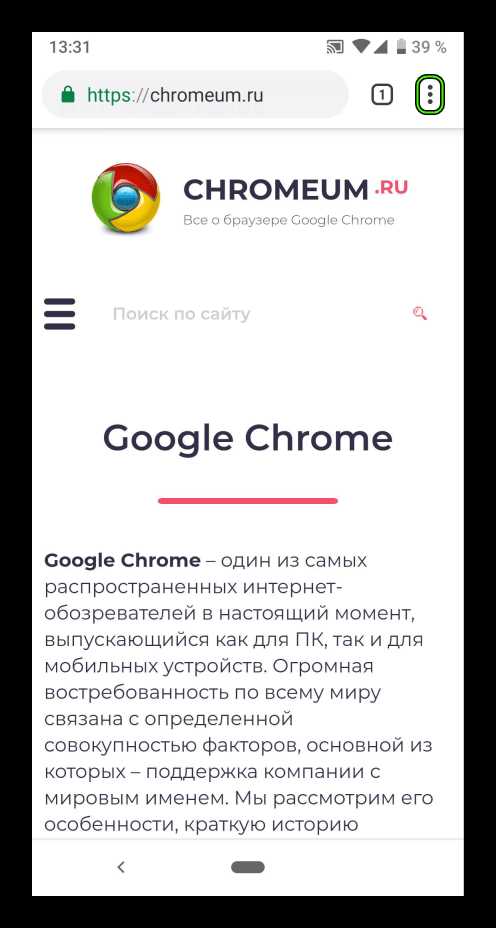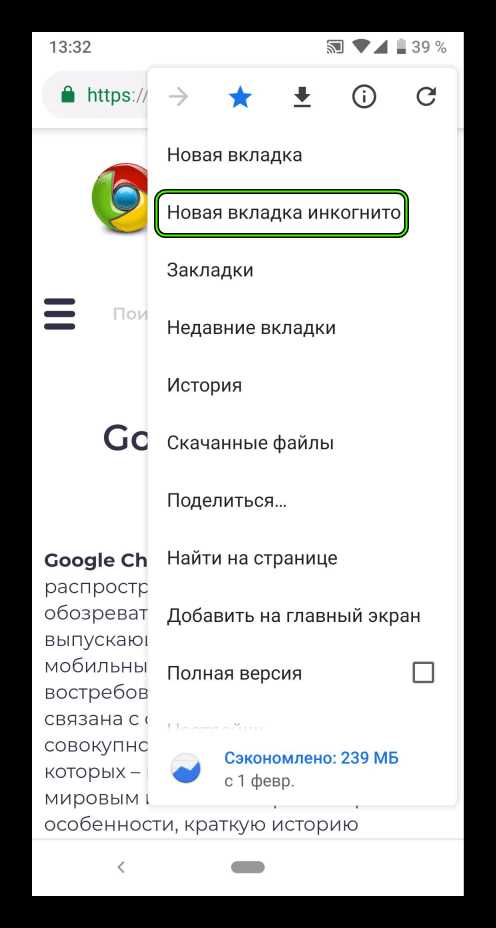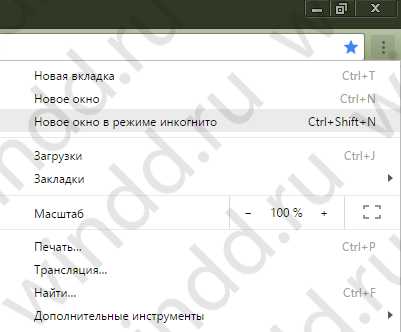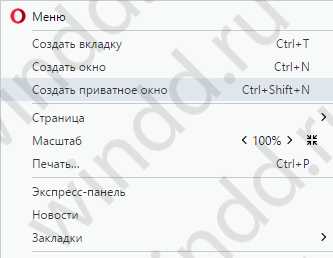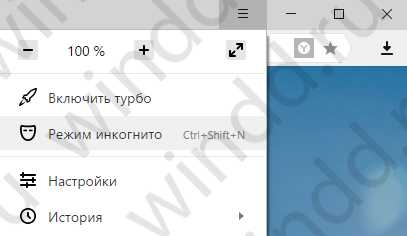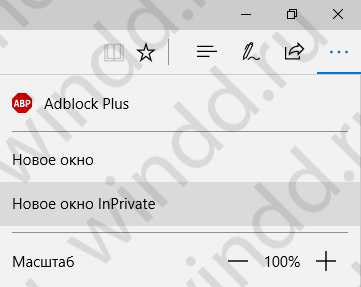Как открыть режим инкогнито в браузере Google Chrome
Мировая общественность сегодня ратует за полную конфиденциальность телодвижений в Интернете, что смотрится справедливо. Поэтому разработчики браузеров стараются идти в ногу со временем, быть в тренде. Сегодня мы поговорим о том, зачем нужен режим инкогнито в Гугл Хроме, также в процессе повествования рассмотрим его особенности для разных платформ.
Инструкция
Пару слов об особенностях приватного режима в Chrome:
- Куки, история просмотров и автозаполнение форм не сохраняются, действует одну сессию.
- Неизменными остаются только скачанные файлы.
- Информация о ваших передвижениях доступна провайдерам, сисадминам и веб-сайтам, посещенные в процессе серфинга.
В целом, это не самый надежный способ избавиться от синдрома «слежки», но на безрыбье и рак рыба. Перед нами простой способ не заморачиваться по поводу удаления ранее сохраненной информации о сайтах.
Примечательно: работа дополнений также блокируется встроенными алгоритмами Хрома.
Но довольно слов, давайте посмотрим, как активировать особый режим работы обозревателя. Пошаговая инструкция уже заждалась:
- Открываем Google Chrome и кликаем ЛКМ по главной кнопке в правом верхнем углу экрана.
- В системном меню выбираем пункт «Новое окно в режиме инкогнито».

- Автоматически запускается новый процесс в Диспетчере Задач, а вверху стартовой странички появляется символичный значок.
Запуск приватного окна возможен и с помощью сочетания клавиш. Для Windows это команда Ctrl + Shift + N.
Вы также можете одновременно запускать несколько приватных окон и обычных, работоспособность Хрома от этого не пострадает.
Для отключения особого режима работы браузера достаточно закрыть все вкладки и главное окно. Каждый знает, как это сделать (просто кликаем на красный крестик в правом верхнем углу).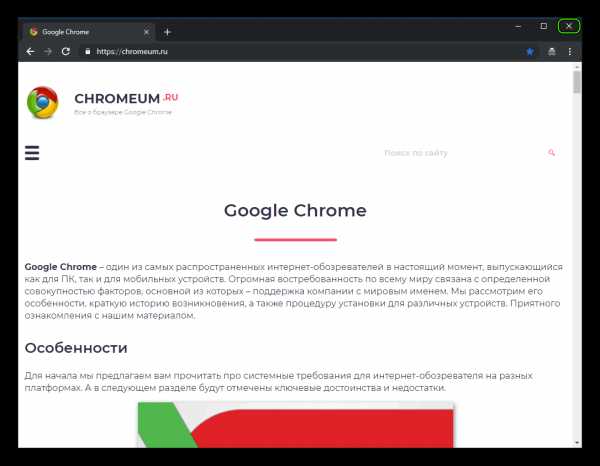
На это наше знакомство с «инкогнито» для ПК-версии Chrome завершена. Давайте посмотрим, как обстоят дела на мобильных платформах.
Приватность для мобильных устройств
Для обладателей смартфонов и планшетов алгоритм работы практически идентичен ранее описанному, но имеет несколько особенностей. Для активации режима достаточно:
- Тапнуть на ярлык Google Chrome, повторить действие по отношению к кнопке (троеточию) в правом верхнем углу пользовательского окна.

- В выпадающем списке выбрать пункт «Новая вкладка инкогнито».

- Автоматически открывается вышеназванный объект с характерным значком вверху.
При работе в приватном режиме иногда появляется сообщение «не удалось сделать скриншот: нет разрешения от приложения или организации». Для решения проблемы рекомендует открыть этот ресурс в обычном режиме работы Гугл Хрома.
Для отключения инкогнито достаточно тапнуть на значок переключения между вкладками и простым мановением руки закрыть все страницы с характерным шильдиком в левом углу окна.
Для устройств под управлением iOS порядок действий, при взаимодействии с режимом инкогнито, аналогичен Android. Он так же активируется и уходит в небытие за ненадобностью.
Подведем итоги
Существует масса способов защитить свои персональные данные от утечек и изучения со стороны провайдера или веб-сайтов. Приватный режим в Хроме – не панацея, скорее, удобный способ забыть о надобности периодически удалять сохраненную браузером информацию.
chromeum.ru
Режим инкогнито в браузере. Что дает? Как включить?
Очень многие люди весьма трепетно относятся к защите персональной информации. Особенно это актуально при просмотре сайтов в сети интернет. Ведь сбор статистики и различных данных идет практически отовсюду:
- У вашего интернет-провайдер имеется информация о всем входящем и исходящем трафике с вашего компьютера или мобильного устройства.
- Браузер хранит историю посещений, файлы куки, данные из заполняемых форм, загруженные файлы.
- Владельцы посещенных вами сайтов так же собирают информацию: ip-адрес, геоположение, язык и т.д.
- Поисковые гиганты, с целью распознания своей аудитории и подбора контекстной рекламы для нее, собирают огромные базы данных о пользователях: пол, возраст, интересы. Кто знает, что еще.
Если вы не единственный пользователь компьютера, с которого посещаете сайты, то информация о ваших интересах и увлечениях может попасть не в те руки. Особенно, если вы используете общественный компьютер, а так же подключились к Wi-Fi в общественном месте.
Безопасный серфинг в режиме инкогнито
Для того чтобы защитить свои данные есть огромное количество всевозможных программ, утилит и расширений.
Но сегодня хочу написать о весьма простом способе сохранить конфиденциальность в сети интернет — использовать режим инкогнито в вашем браузере.
Что значит режим инкогнито
Режим инкогнито – это особый функционал браузера, который позволяет сохранить анонимность в интернете. При активации этого режима браузер не будет хранить данные о просмотренных сайтах: историю посещений, загрузок, файлы cookies.
Конечно же, это не универсальное средство защиты. Так как режим инкогнито абсолютно бесполезен в попытках скрыть информацию от своего провайдера, или сайтов, которые вы посещаете. Тем не менее, обеспечить базовую защиту во время серфинга в интернете он сможет.
Что дает режим инкогнито
Что даст включенный режим инкогнито:
- Вся информация о посещенных страницах не будет сохранена в журнале посещений;
- Все файлы куки, в которых хранится персональная информация, в том числе и пароли, будут удалены после окончания сессии;
- Видео и аудио файлы не будут сохранены в кэше.
Как активировать режим инкогнито
Инструкцию по активации режима инкогнито для каждого браузера читайте ниже.
Режим инкогнито в Гугл Хроме
Для того, чтобы
Так же можно зайти в настройки Хрома и нажать «Новое окно в режиме инкогнито».
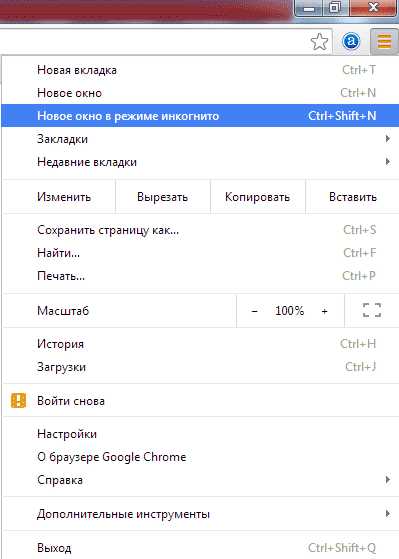
Приватный режим в Опере
Приватный режим в Opera активируется тем же сочетанием клавиш, что и в Google Chrome — Ctrl+Shift+N.
Так же можно зайти в настройки и Оперы и нажать «Создать приватное окно»:
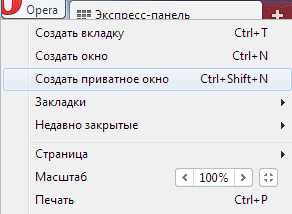
Режим инкогнито в Яндекс браузере
Для активации режима инкогнито в Яндекс браузере используйте горячие клавиши:
Ctrl + Shift + N (в Windows) и ⌘ + Shift + N (в Mac OS).
Режим инкогнито в Mozilla Firefox
Комбинация клавиш для открытия приватного режима: Ctrl+Shift+P.
Или:
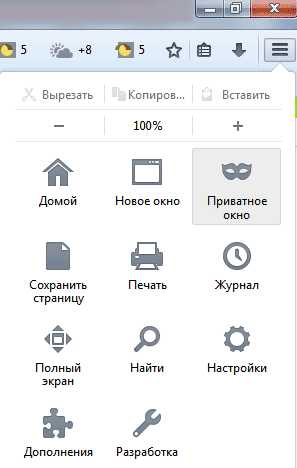
Режим InPrivate в Интернет Эксплорере
Функции InPrivate в IE ничем не отличаются от режима инкогнито в других браузерах.
Активация с помощью горячих клавиш: Ctrl+Shift+P.
Как отключить режим инкогнито
Для того, чтобы выйти из режима инкогнито, достаточно просто закрыть текущее окно в вашем браузере. После чего все данные временные данные будут удалены. Что позволит предотвратить их утечку в дальнейшем.
goodquestion.ru
что это и как включить в браузере
Режим инкогнито – это особая функция, которая позволяет повысить анонимность в сети. При его активации программа для интернета перестает сохранять историю просмотренных сайтов, загрузки, куки и другую информацию.
Абсолютной защиты данных этот режим не дает, зато позволяет скрыть то, что вы делаете за компьютером. То есть другие люди, которые пользуются этим же компьютером, не смогут узнать, что вы смотрели в интернете.
Как включить режим инкогнито
Чтобы включить инкогнито, нужно в браузере (программе для интернета) активировать данную функцию. Тогда сразу же откроется новое окно, которое будет работать в этом режиме. То есть все сайты нужно открывать именно через него. Только тогда ничего сохраняться не будет.
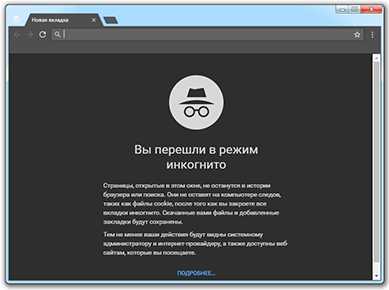
По окончании работы это окно нужно просто закрыть.
Включение через горячие клавиши
Это самый быстрый способ включения. Нужно просто нажать несколько клавиш на клавиатуре и анонимное окно откроется:
Ctrl +Shift + N
Сначала зажимаете клавишу Ctrl, затем Shift и, не отпуская эти две клавиши, нажимаете N (русскую Т). В программах Mozilla Firefox и Internet Explorer комбинация другая: Ctrl +Shift + P (русская P).
Включение через меню браузера
А это, так сказать, классический способ запуска анонимного режима – через меню программы для интернета. Делается практически одинаково в любом браузере. Покажу на картинках.
Google Chrome: → Новое окно в режиме инкогнито
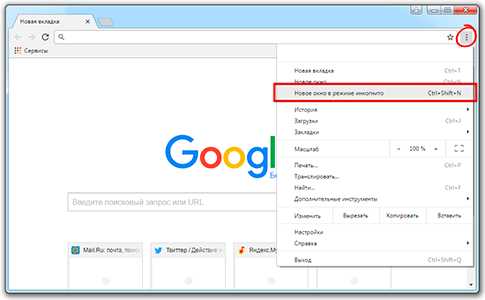
Яндекс Браузер: → Режим инкогнито
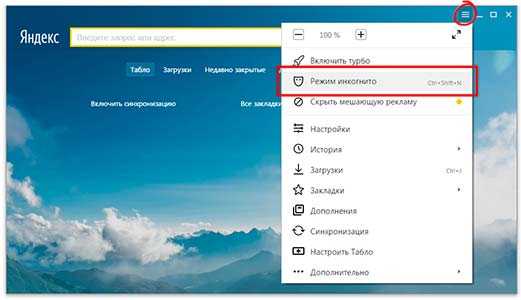
Opera: → Создать приватное окно
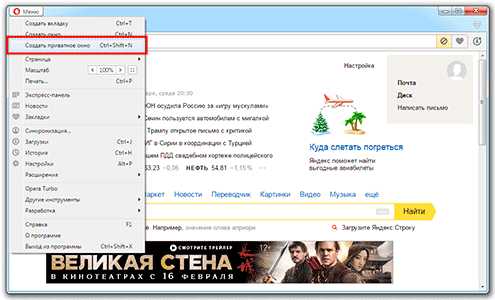
Mozilla Firefox: → Приватное окно
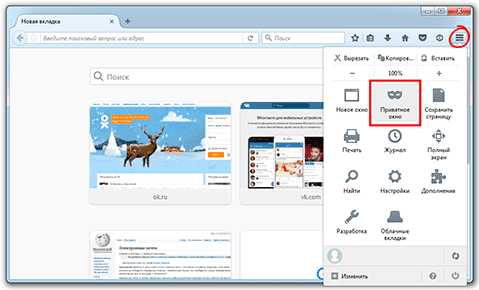
Internet Explorer: → Безопасность → Просмотр InPrivate
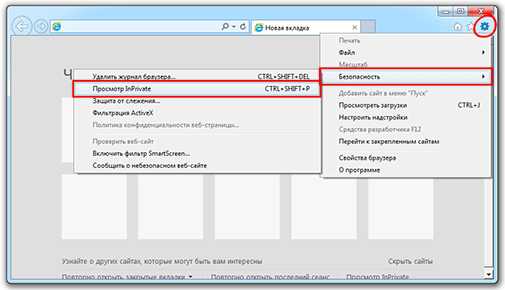
Какие данные скрывает режим инкогнито
Что скрывает (не сохраняет) анонимный режим:
- посещённые страницы
- куки
- поиски
- временные файлы
Для большинства пользователей этого вполне достаточно. Но тем не менее все ваши действия будут видны системному администратору, если вы, например, пользуетесь компьютером на работе. А также они будут доступны провайдеру, то есть компании, которая предоставляет доступ в интернет.
Кроме того, кое-какую информацию будут знать и владельцы сайтов, которые вы посещаете: ваш IP-адрес, операционную систему, браузер.
Как стать еще более анонимным
Существует множество способов для повышения анонимности в сети. Всё зависит от того, какие цели преследует пользователь. С помощью этих средств можно достичь практически полной анонимности, но только при условии, что ваши действия не заинтересуют определенные службы.
Браузер TOR
Программа Tor в отличие от обычных браузеров по умолчанию работает с сетью прокси-серверов. Иными словами, когда вы заходите на сайт с помощью Tor, владелец сайта видит не ваш реальный ip-адрес, а адрес из другой точки земного шара, например, США.
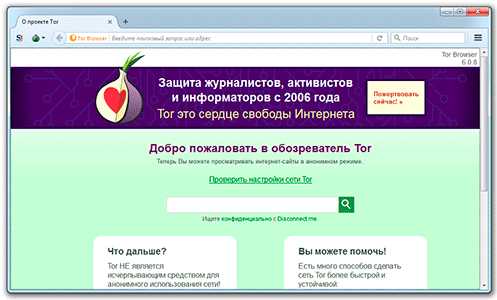
Также интернет-трафик шифруется и передается через систему виртуальных туннелей. Тем не менее данный браузер далеко не панацея и для повышения анонимности рекомендуется комбинировать его с другими способами защиты.
VPN
С английского аббревиатура VPN расшифровывается/переводится как «виртуальная частная сеть». Сегодня под этим понятием понимают комплекс технологий, которые позволяют создать поверх интернет-сети другие логические сети.
Допустим, у вас есть подключение к Интернету, а весь трафик идет через провайдера. Используя VPN, трафик сначала в зашифрованном виде будет идти на сервер VPN, а уже оттуда будет происходить переход на конечный сайт. Провайдер не сможет узнать о том, какие сайты вы посещаете, если не получит шифра.
При выборе VPN стоит обращать внимание на следующие вещи:
- Структуру сети. Бывают сложные многоуровневые сети VPN (трафик идет к одному серверу, затем к другому,… и только потом достигает конечной точки).
- Как оформлена компания. Фирмы, которые предоставляют услуги недобропорядочным личностям, изначально стараются оформляться через множество подставных лиц и компаний. В таком случае судебные разбирательства можно затягивать на годы и десятилетия.
- Есть ли логирование.
Бесплатные VPN. Программа Opera имеет встроенный VPN, а на другие браузеры можно установить дополнительные расширения с подобной функцией. Тогда удастся скрыть информацию от своего провайдера и комбинируя его с режимом инкогнито можно получить весьма неплохой результат.
Прокси-серверы
Прокси-серверы обычно представляют собой взломанные ip. С помощью специального софта или стандартными средствами Windows пользователь прописывает у себя определенные данные и выходит в сеть под другим ip-адресом.
Существуют бесплатные сайты с базами прокси-серверов, но такие ip-адреса, как правило, становятся бесплатными уже после того, как попадают во множество черных списков. По этой причине некоторые сайты могут не доверять вашему компьютеру и просить ввода капчи.
Другие способы
Когда ставится задача не просто не «засветиться» самому, а еще и сымитировать действия другого человека, например, выдать себя за гражданина США и что-нибудь купить, тогда в ход могут идти дорогостоящие программы, взломанные компьютеры и другие нехорошие вещи.
Как вы понимаете, это незаконно. И за это можно получить вполне реальный тюремный срок. Так что – даже не думайте 🙂
www.neumeka.ru
Как включить режим инкогнито в браузерах?
 Здравствуйте, дорогие друзья!
Здравствуйте, дорогие друзья! В данной статье мне хотелось бы осветить волнующий многих пользователей сети Интернет вопрос — как защитить свои данные и сохранить конфиденциальность.
Поэтому речь сегодня пойдет ни о чем ином, как о режиме инкогнито.
Режим инкогнито — это особый функционал любого браузера, который позволяет вам сохранять анонимность в сети Интернет. При активации этого режима браузер не будет сохранять данные о просмотренных сайтах: историю посещений, загрузок, файлы cookies.
Как активировать режим инкогнито?
Рассмотрим данный процесс на примере 5ти браузеров:
- Google Chrome
- Opera
- Internet Explorer
- Mozilla Firefox
- Яндекс.Браузер
Режим инкогнито в Гугл Хроме
- Запустить браузер Google Chrome
- Перейти в раздел настроек, кликнув на значок
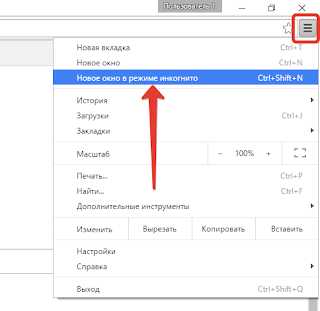
4. Перед вами откроется новое окно со значком шпиона в левом верхнем углу — это и будет окно инкогнито, которое вы будете использовать для работы.
5. Так же для открытия режима инкогнито в Гугл Хроме можно воспользоваться сочетанием клавиш Ctrl+Shift+N.
Режим инкогнито в Опере
- Запустить браузер Opera.
3. Выбрать «Создать приватное окно»
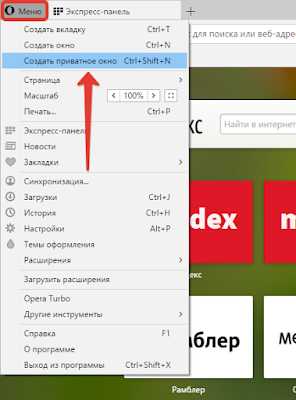
4. Активировать это окно также можно посредством сочетания клавиш:
Ctrl + Shift + N.
Режим инкогнито в Интернет-Эксплорер
- Запустить браузер Internet Explorer
3. Далее выбираем пункт Безопасность и переходим в раздел «Просмотр InPrivate».
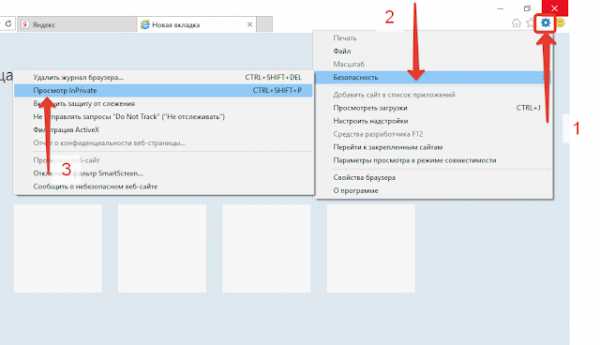
4. Понять, что режим инкогнито включен. можно по соответствующему индикатору с надписью InPrivate в самом начале строки ввода адреса.
5. Так же приватный просмотр можно включить посредством сочетания таких клавиш, как
Ctrl + Shift + P.
Режим инкогнито в Мозилле
- Запустить браузер Mozilla Firefox
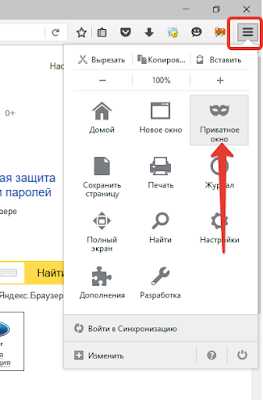
3. Так же вы можете включить режим инкогнито в Мозилле на постоянной основе:
- перейти в меню и выбрать пункт Настройки
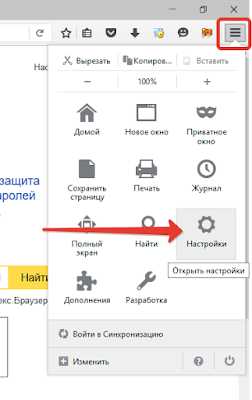
- перейти в раздел Приватность и выбрать значение «не будет запоминать историю».
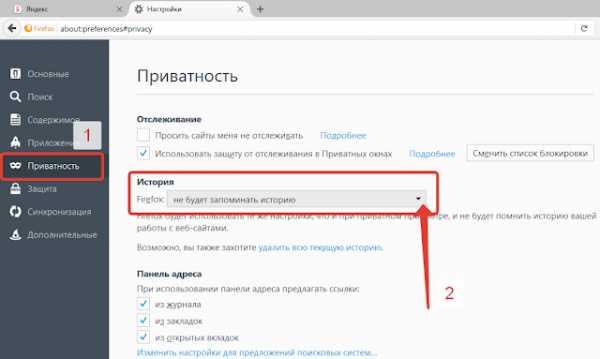
- нажать ОК для подтверждения выбора
Режим инкогнито в Яндекс.Браузере
Для активации режима инкогнито в Яндекс браузере используйте сочетание клавиш:
ekaterina-pashek.blogspot.com
как включить невидимку в браузере, горячие клавиши
Одно из базовых правил SEO-оптимизаторов: если проверяешь выдачу, делай это в инкогнито. Иначе браузер покажет персонифицированный результат, который хоть и незначительно, но от «чистого» всё же отличается. Проверять запросы в обычном окне – это как «смотреть сквозь розовые очки». Результат может показаться удовлетворительным, когда на самом деле является плачевным.
Рядовых пользователей, далеких от оптимизаторских фокусов, режим невидимки тоже выручает. О том, как войти в режим инкогнито и в каких ситуациях он может пригодиться, я расскажу далее.
Что значит режим инкогнито в браузере?
Начнём издалека – с короткого объяснения, что такое персональная выдача. Примите как факт: пока вы пользуетесь браузером, он собирает информацию о ваших предпочтениях. Вовсе не для того, чтобы передать её потом FBI, Interpol, GESTAPO.
Ваш браузер просто старается быть более удобным, сделать поиск эффективнее. Он также сохраняет все ваши пароли, чтобы вам не приходилось каждый раз бегать за записной книжкой, когда нужно авторизоваться на каком-либо портале. Хранит историю посещений, чтобы вам не приходилось с досадой вспоминать, как назывался тот замечательный сайт, который вы посетили неделю назад. Он правда очень заботливый. Вот только сами пользователи в такой заботе нуждаются не всегда.

Представьте такую ситуацию. Живете с другом в студенческой общаге, делите один ноутбук на двоих, и ты хочешь скрыть то, что пока друга нет, сидишь на странице ВК его подруги.
Другой случай: купил девушке подарок через интернет и хочешь сделать сюрприз. В обеих ситуациях придётся переживать по поводу того, что «наследил» в истории.
Но можно и не переживать – если активировать инкогнито.
Инкогнито – это приватный режим. Он позволяет посещать сайты без сохранения паролей, истории посещённых сайтов, списка загрузок, записи куки.Так можно полазить в интернете, не оставив следов. Но помните:
- Функция не обеспечивает анонимность в сети. Для этого придётся включить VPN.
- Файлы, загруженные в приватной вкладке, остаются на компьютере и никуда не пропадают.
- В плане защиты от вирусов тоже нет никакого профита.
- Вкладку инкогнито открывает в новом окне – при этом старое остаётся. Перепутать и во время интернет-сёрфинга нечаянно перейти из одного окна в другое проще простого.
Зачем нужен режим инкогнито?
Типичные ситуации, в которым нужно знать, как войти в режим инкогнито, я в общих чертах обрисовал выше. Хотя разрабатывалась эта функция, безусловно, не для того, чтобы скрыть следы дружеского предательства, а ради безопасности пользователей. Что уж говорить, в России пруд пруди параноиков, которые чудовищно бояться вводить в формах в интернете свои паспортные данные или платёжную информацию. Если пользуешься приватным режимом – не переживай, злоумышленники не доберутся до твоей истории.
Когда «приспичило» проверить соцсети, почту, оплатить покупку с карточки не с личного компа, а в интернет-кафе, помни: только инкогнито!
Любителям «клубнички» анонимность тоже «по нутру». Можно безбоязненно открыть порносайты, даже если…
Кстати, в этом плане особо порадовал «Яндекс.Браузер». В июле пользователи заметили, что «ЯБ» сам предлагает смотреть порно в приватном режиме, а не в обычной вкладке.
За счёт такой заботы браузер от “Яндекса” набрал нехило вистов. А ваш покорный слуга, большой поклонник «ЯБ», лишний раз убедился в верности своего выбора.
Как перейти в режим инкогнито?
Перейти в режим инкогнито можно разными способами – используя сочетание на клавиатуре либо через пункты меню. На моём сайте есть подробные инструкции по поводу того, как зайти в “невидимку” на разных браузерах. Найдите иконку своего браузера среди представленных ниже и кликните на нее – откроется страница с руководством по открытию вкладки в режиме инкогнито.
Кроме страниц, рассказывающих, как открыть вкладку в режиме инкогнито, есть инструкция по полному удалению анонимного режима из браузера. Если хотите знать, как избавиться от “невидимки”, кликайте на красный крестик.
Подводим итоги
Хочешь попользоваться браузером так, чтобы об этом никто не узнал? Нужно зайти в режим инкогнито! Подобная опция есть у всех популярных браузеров – единственное, что по названию она может отличаться.
Переход в приватный режим, как правило, производят несколькими способами:
- Горячими клавишами (Ctrl + Shift + P либо Ctrl + Shift + N).
- Через кнопку «Меню». Ищите пункт вроде «Новое приватное окно».
- Кликнуть правой кнопкой мыши на иконку браузера в панели задач. Наверняка вам будет предложено открыть приватное окошко.
Инкогнито полезен и для SEO-специалистов. Именно в приватном режиме нужно проверять выдачу, чтобы получить достоверную картину.
Часто ли тебе приходится использовать приватный режим? Поделись, считаешь ли ты эту функцию действительно полезной?
Полезен ли был этот пост?
Кликни на звездочку, чтобы оценить его!
Submit RatingСредний рейтинг 5 / 5. Итог: 1
Статьи по теме
kovalev-copyright.ru
Как включить режим инкогнито в Браузере?
Режим инкогнито (или приватный просмотр) существует уже достаточно давно во многих браузерах, но прошло не мало времени пока и другие разработчики подтянулись и начали заботиться о безопасности своего пользователя. Поэтому, когда вы задаете вопрос — как включить режим инкогнито в браузере, то можете быть уверены… любой обозреватель (даже internet explorer) может не оставлять следы в истории, не сохранять пароли, кэш и другие данные, которые могли бы вас скомпрометировать.

Режим инкогнито отлично подходит для тех случаев, когда нет желания оставлять историю посещения и другую информацию на компьютере (и не нужно думать, что это может пригодиться только для просмотра голых теток в интернете). Ну смотрите — зашили вы к товарищу и решили через его компьютер проверить почту. Используя режим инкогнито вы не оставите в его системе следов.
Предостережение: не пытайтесь скрыть противозаконные действия таким способом… ваш провайдер отлично знает чем вы занимаетесь в сети и может передать всю информацию в правоохранительные органы
Как включить режим инкогнито в любом браузере
Каждый браузер имеет свое обозначение скрытого присутствия в сети. У одних это приватный режим, а у других — инкогнито. Все максимально похоже, но все равно присутствуют тонкие различия в зависимости от используемого вами браузера
Как включить режим инкогнито в Google Chrome
Google Chrome наверняка самый популярный браузер на платформах Windows и Android и у него режим приватного просмотра интернет страниц называется «Режим Инкогнито»
Версия для Windows
Для активации режима инкогнито в браузере Google Chrome для Windows необходимо в правом верхнем углу программы открыть меню (обозначено тремя вертикальными точками) и в выпадающем списке выбрать «Новое окно в режиме инкогнито»
Кроме того, очень удобно активировать приватный режим сочетанием клавиш CTRL + SHIFT + N
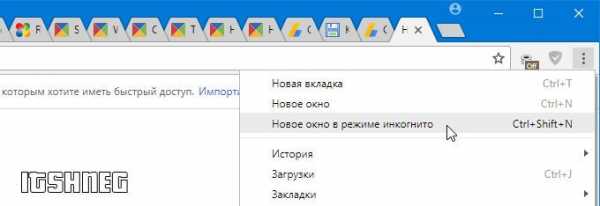
Как определить активировался ли режим инкогнито? — Вы это сами поймете. Окно окрасится в серый цвет и появится иконка человечка в шляпе.
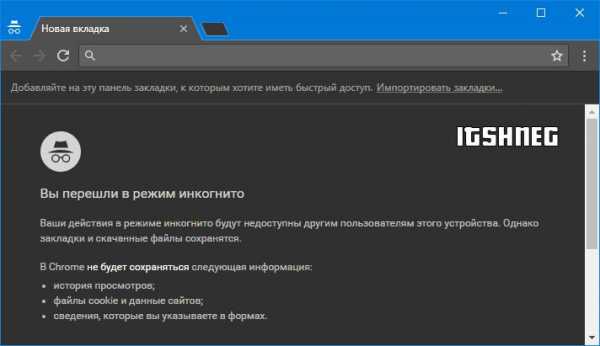
В режиме инкогнито вы можете как обычно добавлять закладки и подгружать файлы. Но имейте ввиду, что расширения браузера работать не будут — их необходимо заранее настроить (разрешить использовать в приватном режиме).
Чтобы выйти из режима инкогнито, просто закройте окно браузера.
Версия для Android и iOS
Если вы пользуетесь браузером Google Chrome на своем мобильном устройстве (не важно, android или ios), вы можете нажать три точки в правом верхнем углу программы и выбрать «Новая вкладка инкогнито» в открывшемся меню.
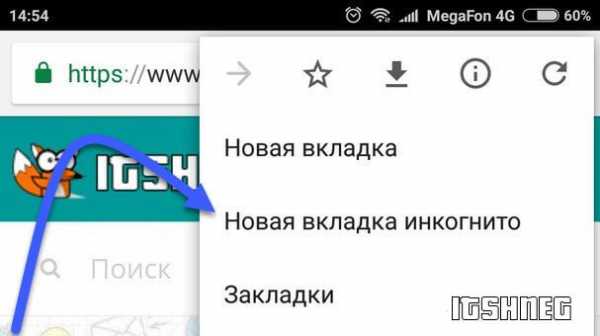
Браузер отрапортует вам что режим инкогнито активен и пояснит что это значит в мини справке. Чтобы выйти из этого режима коснитесь списка вкладок (квадрат с количеством открытых вкладок) и закройте вкладку инкогнито.
Активируем режим Инкогнито в Яндекс Браузере
В последнее время Яндекс Браузер у нас в стране немного недолюбливают из-за агрессивной политики распространения продукта. Однако, сам браузер оказался достаточно удачным и я перешел на него с неповоротливого в последнее время Mozilla Firefox. Обозреватель хоть и построен на том же ядре, что и Google Chrome, но все равно имеет некоторые отличия.
Версия для Windows
Откройте меню браузера (три горизонтальные черточки в правом верхнем углу программы) и кликните в выпадающем спике «Режим инкогнито» или нажмите сочетание клавиш Ctrl + Shift + N на клавиатуре.
Как и в Google Chrome определить, активен ли режим инкогнито в браузере Яндекс не составит труда — тут все даже очевиднее и даже не нуждается в описании.
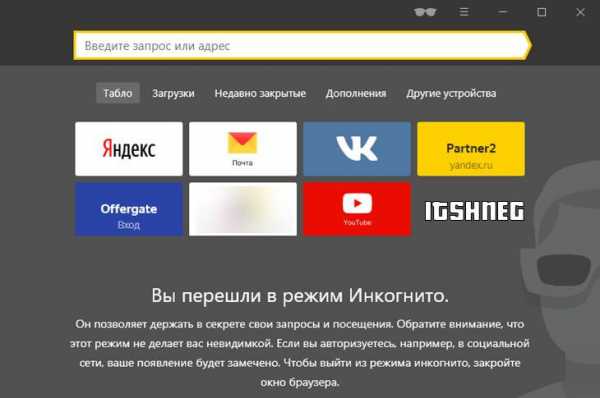
Выйти из скрытного режима можно просто закрыв окно — никаких проблем 😉
Версия для Android
Версия Яндекс Браузера для Андроид достаточно сильно отличается от Chrome. Данный браузер я использую на своем смартфоне как основной и режим инкогнито здесь включается через выпадающее меню (три точки) на главном экране программы.
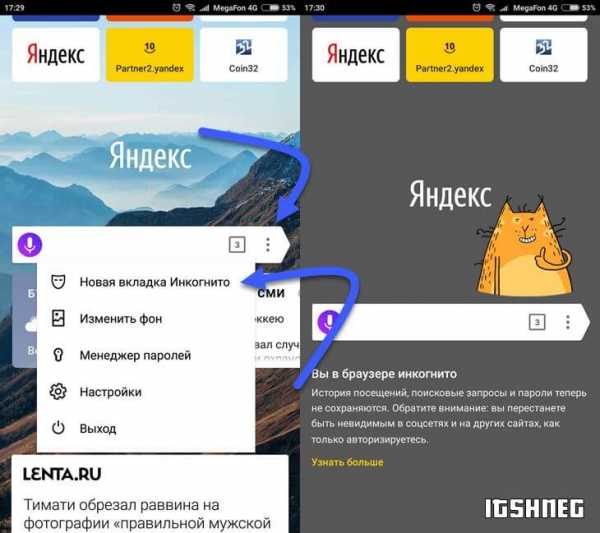
Выйти из него тоже элементарно — кликаем по списку открытых вкладок и закрываем ту, которая инкогнито — все!
Mozilla Firefox: Как открыть приватное окно
На протяжении долгих лет Mozilla Firefox был моим фаворитов, но его неповоротливость и прожорливость расставили свои приоритеты… радует что они развивают свой движок а не основываются на Chrome — отсюда и отличия.
Режим инкогнито в браузере Firefox — это Приватный режим, запустить его можно перейдя в настройки и в открывшемся списке выбрать «Новое приватно окно»
Обратите внимание, что горячие клавиши отличаются и рабочая комбинация Ctrl + Shift + P
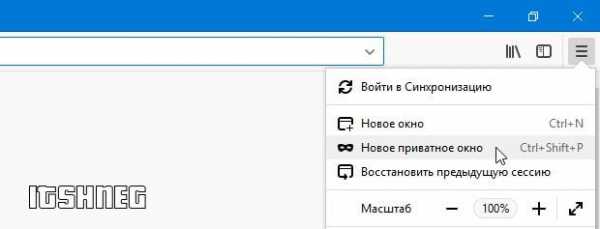
Название другое — смысл тот же. Закладки и загрузки работают как обычно, а вот браузер постарается и скроет вашу личность, чтобы вас было сложнее идентифицировать.

Чтобы выйти из приватного режима просто закройте окно, в котором активирован этот режим.
Internet Explorer: Просмотр InPrivate
Пусть над Internet Explorer не смеется только ленивый, но до сих пор использует достаточно много людей (а если брать в расчет гос ресурсы, которые требуют IE для работы с закрытой частью…) Чтобы активировать скрытный режим (здесь он называется «Просмотр InPrivate») кликните по изображению шестеренки и в разделе «Безопасность» выберите «Просмотр InPrivate» (или просто нажмите CTRL + SHIFT + P на вашей клавиатуре)

IE отрапортует вам что приватный режим активен и окрасится в фиолетовы цвет, а в строке с адресом сайта будет иконка «InPrivate».
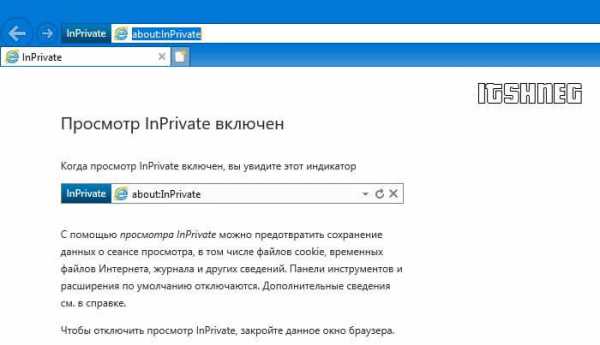
Когда активен режим InPrivate будет игнорироваться не только история ваших посещений, но и будут отключены все сторонние расширения браузера. Когда закончите работу — просто закройте окно InPrivate.
Microsoft EDGE: Новое окно InPrivate
Говорят EDGE — самый быстрый браузер для Windows… сильное заявление — проверять я его конечно же не буду. Это новый браузер от Майкрософт, который входит в состав Windows 10 и наверняка был создан для постепенной замены Internet Explorer. Так как IE и EDGE братья, то и обозначение скрытого режима не изменилось — называется InPrivate.
Откройте меню браузера и выберите «Новое окно InPrivate» или используйте сочетание клавиш Ctrl + Shift + P на клавиатуре.
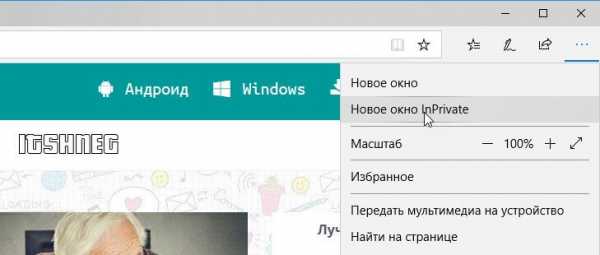
Все окна, на которых активен данный режим будут сереньими и на каждой из вкладок будет значок «InPrivate» — не ошибетесь.
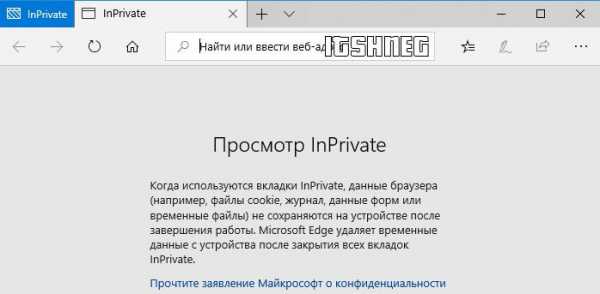
Ну и как обычно — просто закройте окно или вкладку для выхода из режима InPrivate.
Для чего нужен режим инкогнито в браузере
Теперь вы знаете как включить режим инкогнито в любом из браузеров. Но задумывались ли вы, что данная фишка поможет не только в повышении приватности, но и во многих других ситуациях?! Скажем так — отлично подойдет для работы с несколькими аккаунтами Вконтакте… или поможет проверить причину глючности браузера (расширения то не активны). Если в режиме инкогнито все нормально, то просто по очереди отключаем все подряд, пока не выявим проблемное…
P.S. Пишите в комментарии ваши идеи использования приватного режима в браузерах.
www.itshneg.com
Как зайти в режим инкогнито
В этой статье я покажу Вам как зайти в режим инкогнито или как включить режим инкогнито в разных браузерах и на разных операционных системах. А точнее на Windows и на Android. Режим инкогнито это так называемый приватный режим, пользуясь которым Вы можете быть уверенными что никто не сможет отследить Ваши действия.
Особенности режиму инкогнито:
- История посещения сайтов не сохраняется
- История загрузок файлов не сохраняется, но скачанные файлы при этом успешно сохраняются на компьютере
- Файлы cookie удаляются сразу после закрытия всех открытых окон приватного режима
- Нет возможности открыть закрытую вкладку
- IP-адрес при этом не меняется
Как зайти в режим инкогнито в Chrome
- Открываем Google Chrome
- Нажимаем на Меню
- Выбираем пункт Новое окно в режиме инкогнито

- Также есть способ открыть Новое окно в режиме инкогнито с помощью горячих клавиш Ctrl+Shift+N
Включить приватный режим в Opera
- Запускаем браузер Opera
- В левом верхнем углу нажимаем на Меню
- И выбираем пункт Создать приватное окно, хоть называется по другому но функциональность такая же как и в Режиме инкогнито в Chrome

- Или можно Создать приватное окно нажав на клавиши Ctrl+Shift+N
Как включить режим инкогнито в Яндекс.Браузер
- Заходим в Яндекс.Браузер
- Заходим в Настройки Яндекс.Браузера
- Выбираем пункт Режим инкогнито

- Или как и в предыдущих браузерах создаем приватное окно нажав Ctrl+Shift+N
InPrivate в Microsoft Edge
Режим инкогнито появился в Microsoft Edge в последних обновлениях Windows 10. Но чтобы наверное не повторятся, то ему дали название InPrivate. Но по сути это тот самый приватный режим, который доступный в других браузерах.
- Включить его очень просто. Нажимаем Меню, и выбираем Новое окно InPrivate.
- Или воспользуйтесь горячими клавишами Ctrl+Shift+P.

Как открыть режим инкогнито на телефоне
Большинство пользователей смартфонов используют Chrome и Opera для того чтобы сидеть в интернете. Поэтому здесь я и покажу как зайти в режим инкогнито в этих мобильных браузерах.
И так чтобы зайти в режим инкогнито в Chrome на Android нужно всего лишь нажать в браузере кнопку Функции (три точки расположенные сверху вниз) и выбрать Новая вкладка инкогнито.
Для того чтобы открыть приватную вкладку в Opera, Вам нужно зайти в открытые вкладки и свайпом вправо переключится на приватные вкладки. Потом нажмите +, чтобы открыть новую приватную вкладку.
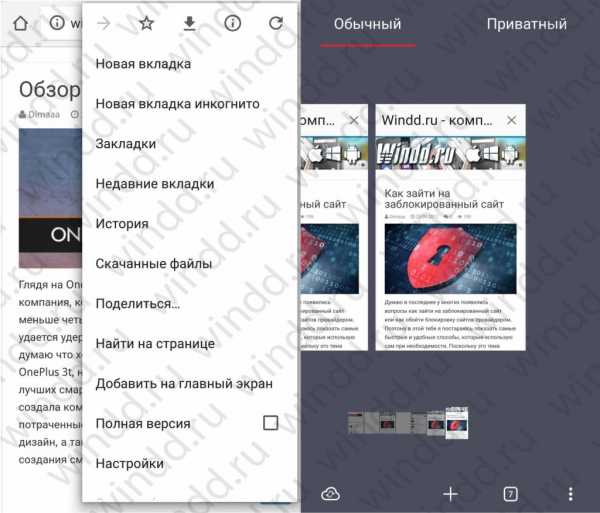
Также можете посмотреть как включить режим инкогнито в браузере на компьютере.
Вот и все. В этой статье я показал Вам как зайти в режим инкогнито на компьютере и телефоне. Надеюсь статья была для Вас полезной. Вы без проблем теперь сможете сидеть в социальных сетях с двоих учетных записей в одном браузере. Ну и теперь Ваши секреты никто не узнает. Не забывайте подписываться на обновления и делится статьей в социальных сетях.
windd.ru